שְׁאֵלָה
בעיה: כיצד לתקן שגיאת MANUALLY_INITIATED_CRASH ב-Windows?
שלום. אני מקבל את שגיאת המסך הכחול בהפעלה. קוד שגיאה MANUALLY_INITIATED_CRASH מופיע, אך לא הרסתי את המכשיר בעצמי. אני לא מבין למה זו הבעיה ואיך לתקן את זה אם זה בכלל אפשרי. הפעלתי מחדש כמה פעמים וזה עובד כרגיל, אבל אני חושב שמשהו לא בסדר ואני רוצה לתקן את זה כמו שצריך. תעזור לי!
תשובה פתורה
משתמשים עלולים להיתקל בבעיה בלי שום מושג שהקריסה הידנית היא דבר ואפשר להפעיל בעצמך.[1] שילוב המקשים המסוים Ctlr ו- ScrollLock גורם לקריסה במכונה. אבל יש כמה דברים שגם צריכים להיות מופעלים במערכת. זה בדרך כלל אומר שהמשתמש יזם ישירות את הקריסה, ממאתר הבאגים של הליבה או מהמקלדת. עם זאת, קוד השגיאה יכול לפעמים להיות מלווה במשמעות 0x000000E2.
שגיאת MANUALLY_INITIATED_CRASH ב-Windows יכולה לפעמים להיות קשורה לשדרוג האחרון של Windows 10,[2] בעיות באחסון נתונים, או אפילו נזק לקבצים. תקלה של מכשירים המחוברים דרך יציאות USB וחיבור של עכבר, מקלדת בפורמט הישן עלול להוביל לקריסה ול-BSOD[3] שְׁגִיאָה.
בעיקר, שגיאות קריסת מערכת אלו יכולות להיגרם כתוצאה מחוסר מקום בדיסק הקשיח מכיוון שמערכת ההפעלה זקוקה לשטח פנוי כדי לפעול בצורה חלקה. Windows 10 דורש 2-10 GB של שטח פנוי, למשל. בעיות תאימות הן אחד הגורמים הנפוצים יותר לכל שגיאה, כולל המסך הכחול MANUALLY_INITIATED_CRASH. חלקים פגומים ובעיות בנהגים יכולים להיות גם סיבות לכך שהמערכת קורסת.
בעיה נוספת שקשורה לשגיאה - הרישום של Windows שעלול להינזק, חלק מהערכים ישתנו או נמחקו. תוכנה זדונית עלולה לגרום לבעיות כאלה והחלקים הפגומים הללו מובילים לשגיאות המסך הכחול ולבעיות שונות עם המכונה, האבטחה או הביצועים. אם כבר מדברים על תוכנות זדוניות, כלים נגד תוכנות זדוניות ופתרונות אנטי וירוס הם אלה שיכולים למחוק ערכי רישום או לחסום גישה לקבצי מערכת.
כדי לתקן את שגיאת המסך הכחול MANUALLY_INITIATED_CRASH, ייתכן שתצטרך להסתמך על כמה אפשרויות ופתרונות שונים עד שתמצא את האחד. אנו יכולים להמליץ להפעיל את הבדיקה המהירה עם תוכנית כמו תמונה מחדשמכונת כביסה מאק X9 שיכולים לבדוק קבצים מושפעים, ערכי רישום ולתקן את הבעיות הללו, לתקן נזקים. זה יכול להיות תיקון מהיר והצעד הראשון לפני שיטות מעמיקות.
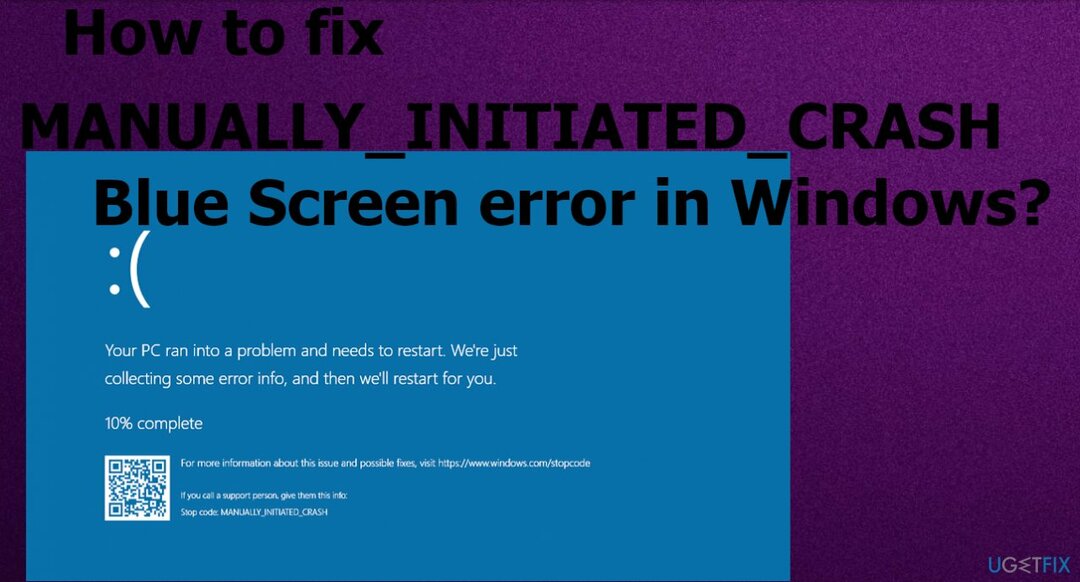
שיטה 1. עדכן דרייברים
כדי לתקן מערכת פגומה, עליך לרכוש את הגרסה המורשית של תמונה מחדש תמונה מחדש.
-
מקש ימני בתפריט התחל ובחר מנהל התקן מהרשימה.
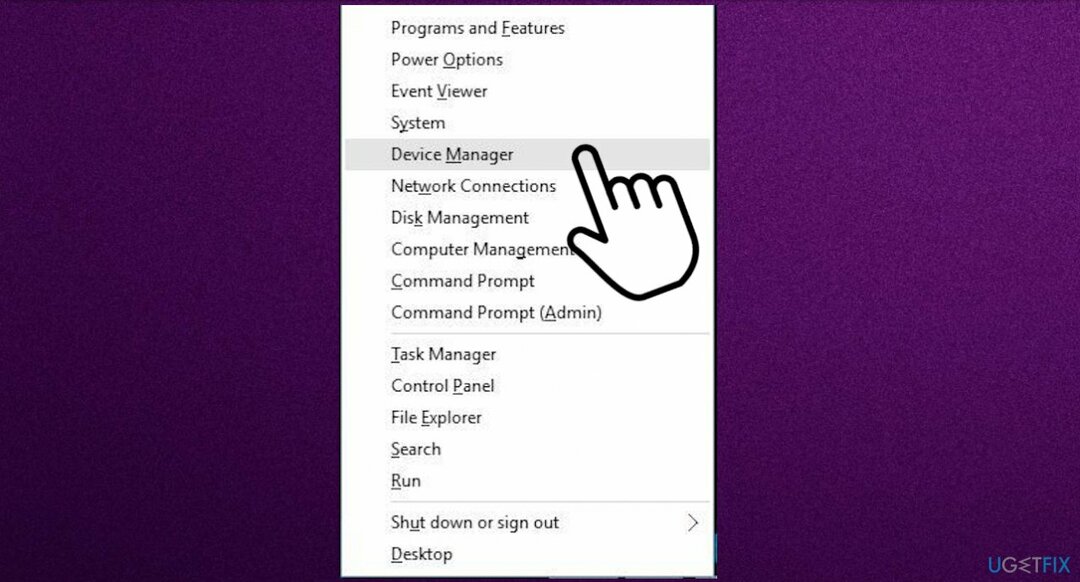
- אתר את המכשיר עם סימן קריאה.
- בחר כדי לפתוח את רשימת מנהלי ההתקן ו מקש ימני על נהג בעל חיווי צהוב.
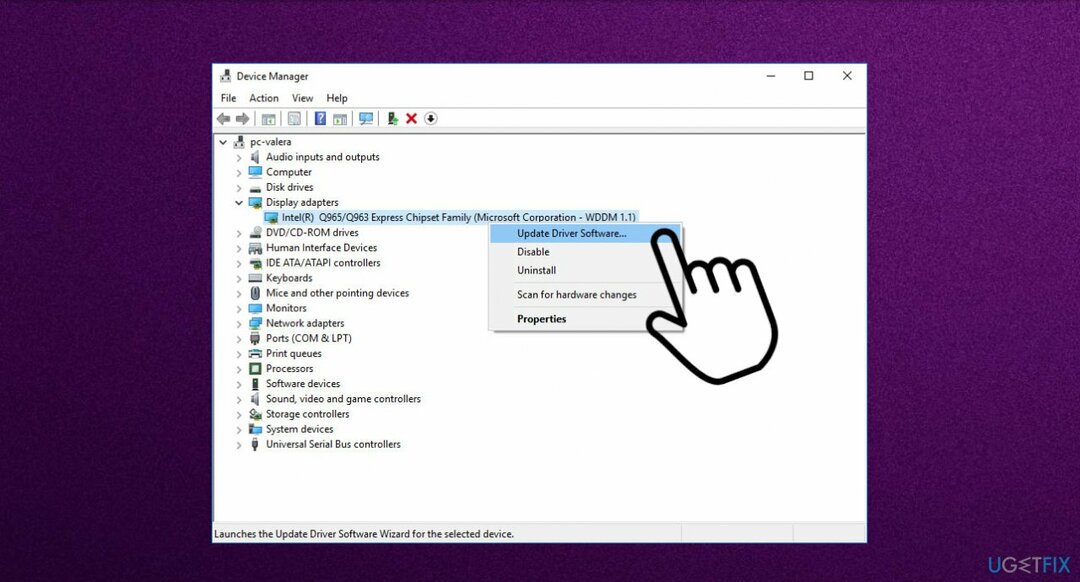
- בחר את עדכון אפשרות מהתפריט.
- חפש את הדרייברים באינטרנט.
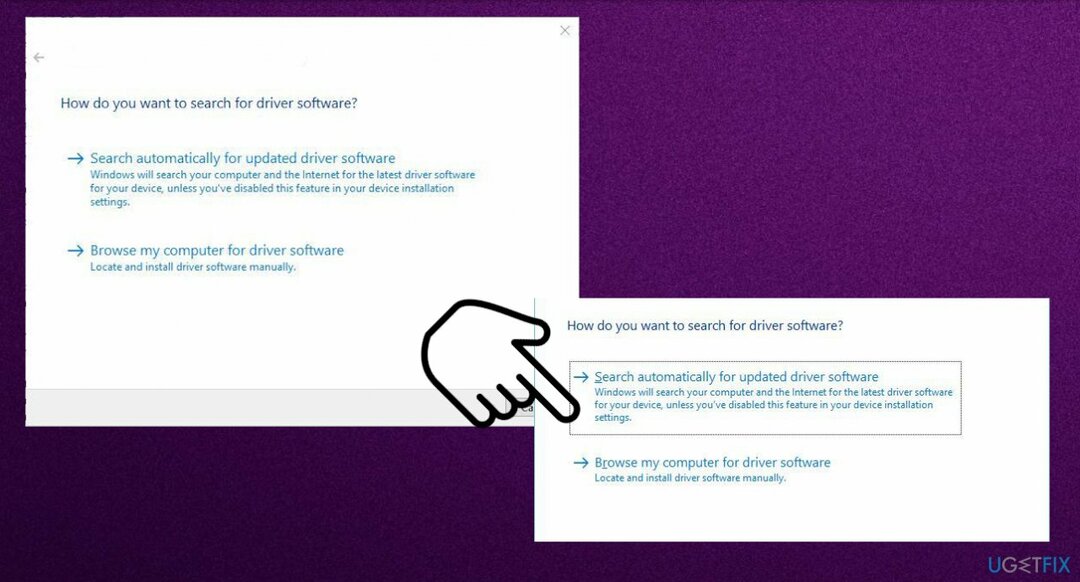
- חזור על אותו תהליך עבור כל המכשירים עם סימן קריאה - המציין שיש בעיות.
- הפעל מחדש את Windows כדי לשמור שינויים.
אתה יכול לשמור על מנהלי ההתקן שלך מעודכנים עם כלי מסוים כמו DriverFix שבודק מנהלי התקנים תואמים ומתקין אותם עבורך, שומר על המכונה פועלת בצורה חלקה על ידי בדיקת כל חלקים חדשים מעת לעת. אתה יכול לחסוך זמן וטרחה עם אפליקציה כזו.
שיטה 2. נהגים לאחור
כדי לתקן מערכת פגומה, עליך לרכוש את הגרסה המורשית של תמונה מחדש תמונה מחדש.
- ללחוץ מקש Windows + X.
- נְקִישָׁה מנהל התקן.
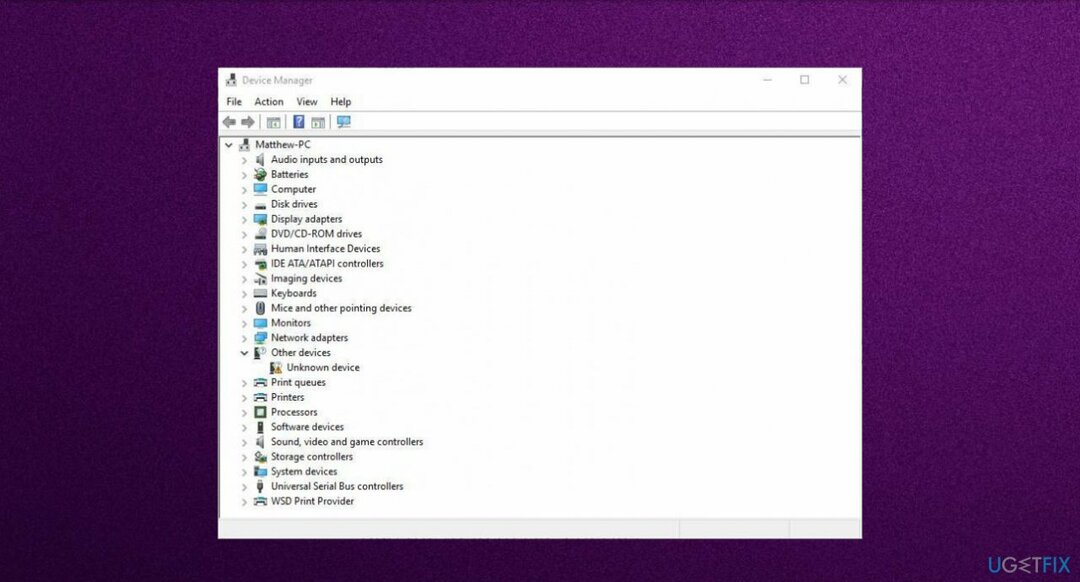
- הרחב את רשימת מנהלי ההתקן על ידי לחיצה על החץ.
- מקש ימני מתאם התצוגה הנוכחי.
- בחר נכסים.
- לחץ על לשונית דרייבר.
- בחר מנהל ההחזרה אוֹפְּצִיָה.
שיטה 3. עדכן את מערכת ההפעלה של Windows
כדי לתקן מערכת פגומה, עליך לרכוש את הגרסה המורשית של תמונה מחדש תמונה מחדש.
- לך ל הגדרות בעזרת Win + S מפתחות.
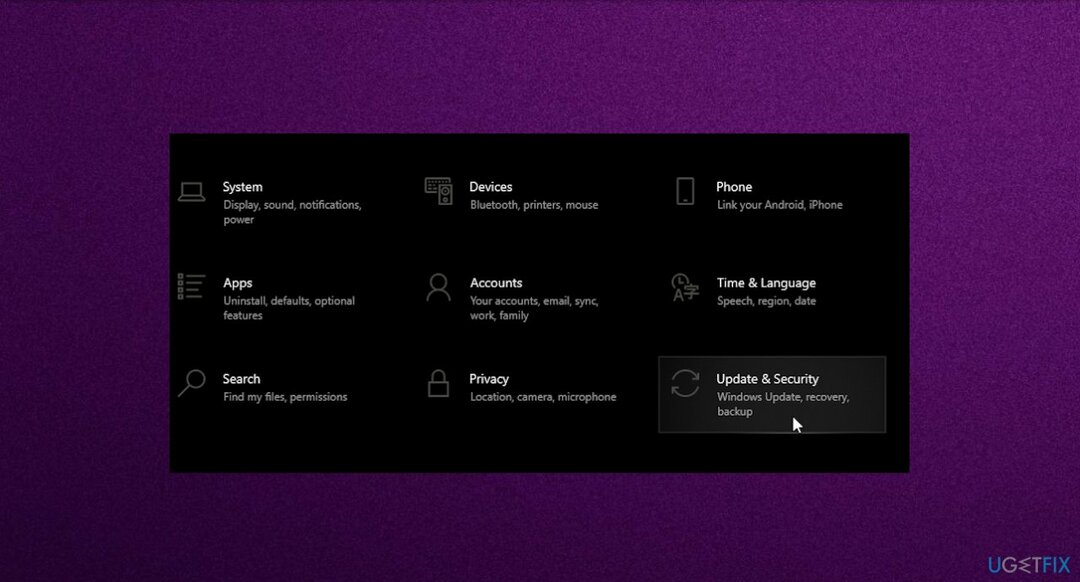
- בחר עדכון ואבטחה.
- בחר עדכון חלונות.
- נְקִישָׁה בדוק עדכונים
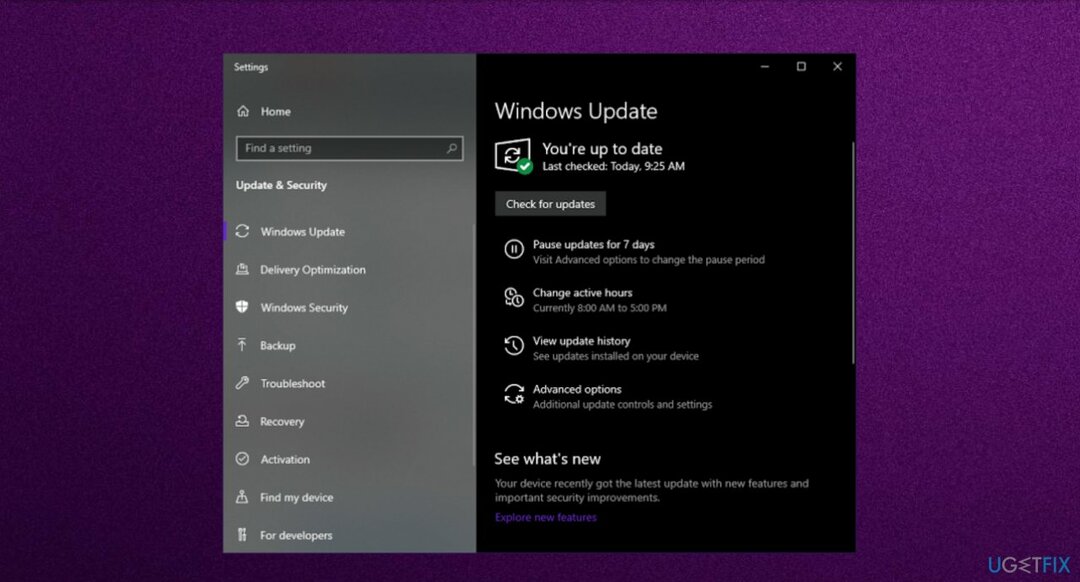
- תן ל-Windows לחפש ולהתקין את כל העדכונים הדרושים.
שיטה 4. הסר תוכנה בעייתית
כדי לתקן מערכת פגומה, עליך לרכוש את הגרסה המורשית של תמונה מחדש תמונה מחדש.
- הקש על מקשי Win+X ובחר את אפליקציות ותכונות אוֹפְּצִיָה.
- אתה תופנה ל- אפליקציות חַלוֹן.
- בחר אפליקציות ותכונות משמאל וקפוץ לימין הסמוך.
- מצא את התוכנית שאתה בוחר להסיר.
- לחץ על הסר את ההתקנה אוֹפְּצִיָה.
- אם UAC מבקש הסכמה, לחץ על כן לעקוב אחריו.
שיטה 5. הפעל את המחשב במצב בטוח
כדי לתקן מערכת פגומה, עליך לרכוש את הגרסה המורשית של תמונה מחדש תמונה מחדש.
- לך ל הַתחָלָה תפריט ובחר הגדרות.
- בחלון ההגדרות שמופיע עבור אל עדכון ואבטחה תפריט ובחר את התאוששות לשונית.
- למצוא התחלה מתקדמת ולחץ על הכפתור אתחל עכשיו.
- בחר פתרון בעיות.
- לחץ על אפשרויות מתקדמות ואז הלאה הגדרות אתחול.
- אז Windows יודיע לך שניתן להפעיל מחדש את המחשב עם שימוש בהגדרות נוספות שאחת מהן היא הפעל מצב בטוח.
- ללחוץ אתחול.
- לאחר הפעלה מחדש בחר הפעל מצב בטוח על ידי לחיצה F4.
שיטה 6. שחזר את המערכת
כדי לתקן מערכת פגומה, עליך לרכוש את הגרסה המורשית של תמונה מחדש תמונה מחדש.
- אתחול המחשב שלך כמה פעמים במהלך האתחול מחדש כדי להפעיל את התיקון האוטומטי.
- בחר פתרון בעיות.
- לאחר מכן בחר אפשרויות מתקדמות ו שחזור מערכת.
- בחר את שם המשתמש שלך והזן את הסיסמה שלך.
-
בחר נקודת שחזור אחרת ולחץ הַבָּא.
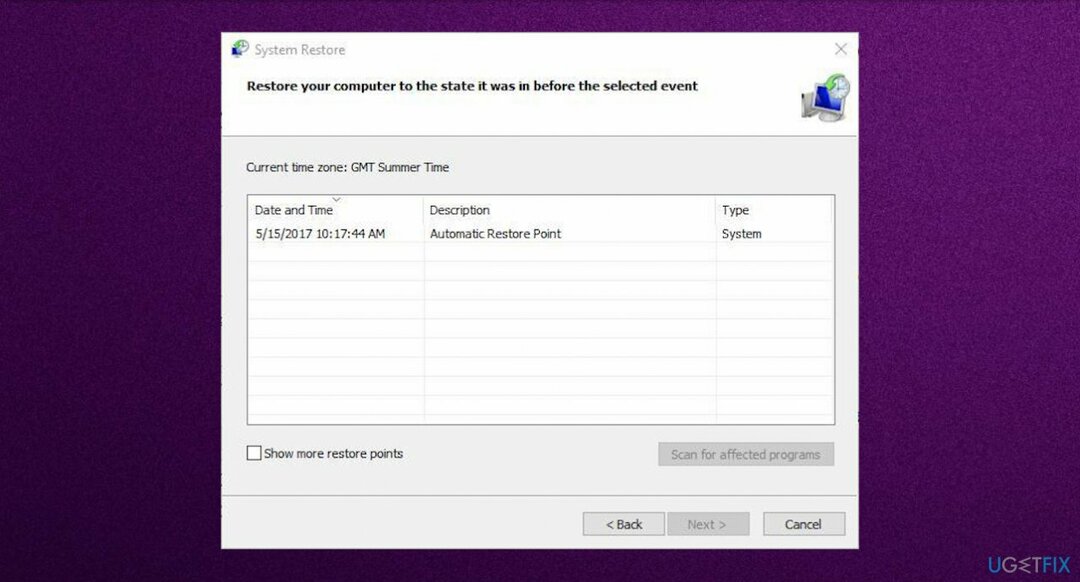
- בחר נקודת שחזור שאליה ברצונך לחזור ולחצו הַבָּא.
- המתן עד לסיום התהליך.
שיטה 7. השתמש בסריקת SFC
כדי לתקן מערכת פגומה, עליך לרכוש את הגרסה המורשית של תמונה מחדש תמונה מחדש.
- סוּג cmd בחיפוש.
- הפעל את CMD as מנהל.
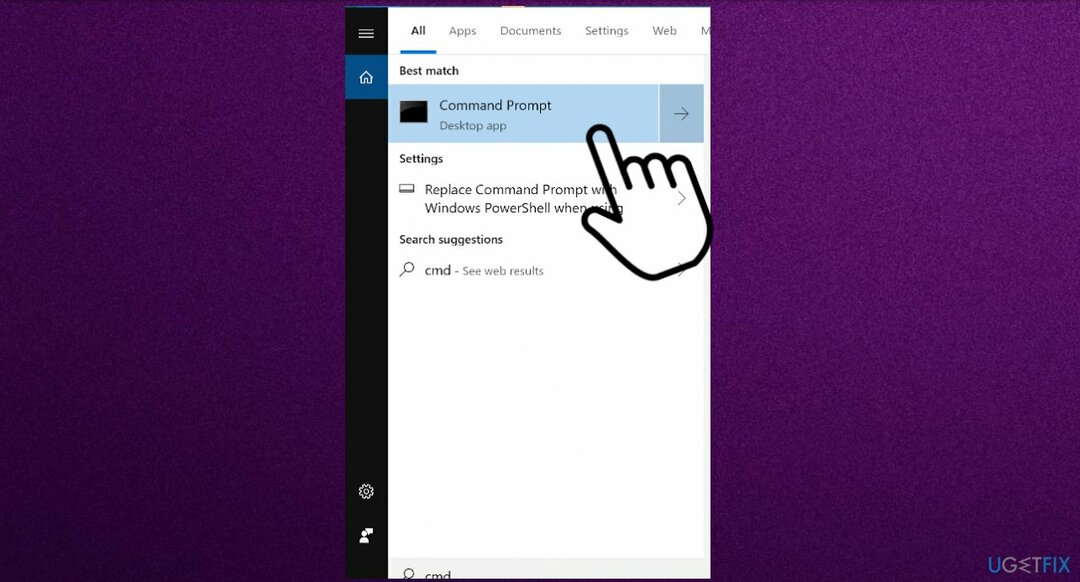
- הקלד sfc /scannow ולחץ להיכנס.
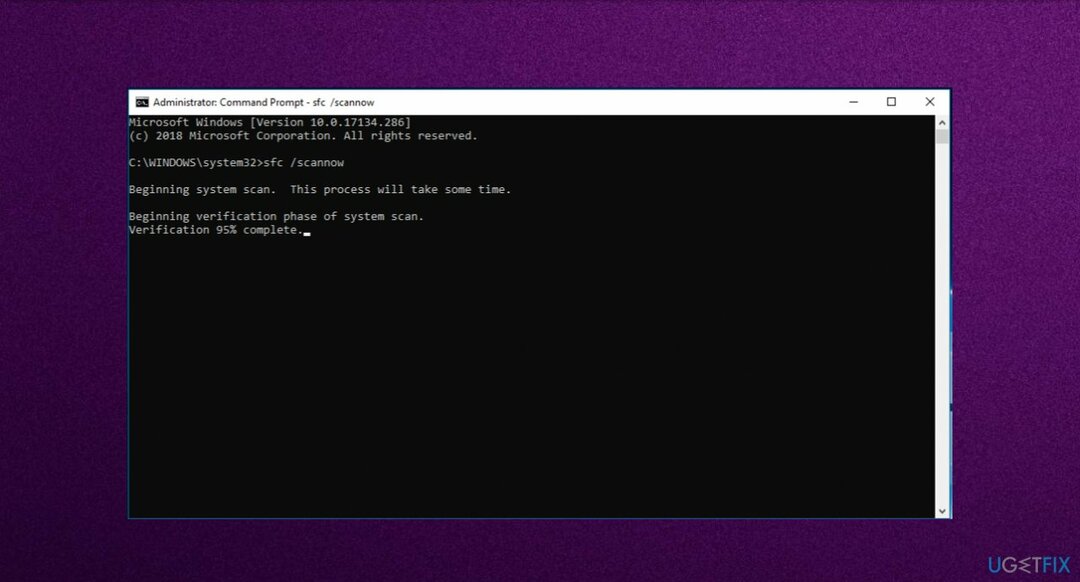
- תהליך זה עשוי להימשך מספר דקות.
שיטה 8. הפעל את DISM
כדי לתקן מערכת פגומה, עליך לרכוש את הגרסה המורשית של תמונה מחדש תמונה מחדש.
- לחץ לחיצה ימנית על התחל ופתח שורת פקודה (מנהל מערכת).
- הדבק את הפקודה הבאה והקש Enter:
DISM /Online /Cleanup-Image /RestoreHealth - המתן עד לסיום הסריקה.
- הפעל מחדש את המחשב ונסה לעדכן שוב.
תקן את השגיאות שלך באופן אוטומטי
צוות ugetfix.com מנסה לעשות כמיטב יכולתו כדי לעזור למשתמשים למצוא את הפתרונות הטובים ביותר לביטול השגיאות שלהם. אם אינך רוצה להיאבק בטכניקות תיקון ידניות, אנא השתמש בתוכנה האוטומטית. כל המוצרים המומלצים נבדקו ואושרו על ידי אנשי המקצוע שלנו. הכלים שבהם אתה יכול להשתמש כדי לתקן את השגיאה שלך מפורטים להלן:
הַצָעָה
לעשות את זה עכשיו!
הורד תיקוןאושר
להבטיח
לעשות את זה עכשיו!
הורד תיקוןאושר
להבטיח
אם לא הצלחת לתקן את השגיאה שלך באמצעות Reimage, פנה לצוות התמיכה שלנו לקבלת עזרה. אנא, הודע לנו את כל הפרטים שאתה חושב שאנחנו צריכים לדעת על הבעיה שלך.
תהליך תיקון פטנט זה משתמש במסד נתונים של 25 מיליון רכיבים שיכולים להחליף כל קובץ פגום או חסר במחשב של המשתמש.
כדי לתקן מערכת פגומה, עליך לרכוש את הגרסה המורשית של תמונה מחדש כלי להסרת תוכנות זדוניות.

כדי להישאר אנונימי לחלוטין ולמנוע את ספק האינטרנט ואת הממשלה מפני ריגול עליך, אתה צריך להעסיק גישה פרטית לאינטרנט VPN. זה יאפשר לך להתחבר לאינטרנט תוך כדי אנונימיות מוחלטת על ידי הצפנת כל המידע, למנוע עוקבים, מודעות, כמו גם תוכן זדוני. והכי חשוב, תפסיקו את פעילויות המעקב הלא חוקיות ש-NSA ומוסדות ממשלתיים אחרים מבצעים מאחורי גבך.
נסיבות בלתי צפויות יכולות לקרות בכל עת בזמן השימוש במחשב: הוא עלול לכבות עקב הפסקת חשמל, א מסך המוות הכחול (BSoD) יכול להתרחש, או עדכוני Windows אקראיים יכולים להופיע במכונה כשנעלמת לכמה זמן דקות. כתוצאה מכך, שיעורי בית הספר, מסמכים חשובים ונתונים אחרים עלולים ללכת לאיבוד. ל לְהַחלִים קבצים אבודים, אתה יכול להשתמש Data Recovery Pro - הוא מחפש עותקים של קבצים שעדיין זמינים בכונן הקשיח שלך ומאחזר אותם במהירות.